Msi S100 User Manual
Browse online or download User Manual for PDAs Msi S100. Инструкция по эксплуатации MSI S100
- Page / 29
- Table of contents
- BOOKMARKS
- Предисловие 1
- Содержание 2
- Соответствие требованиям FCC 4
- Инструкции по безопасности 6
- Товарные знаки 8
- Журнал изменений 8
- Структура руководства 10
- Распаковка 10
- Введение 12
- Начало работы 17
- Управление питанием 18
- Питание от батареи 19
- Включение питания 20
- Основные операции 24
- Активация беспроводной связи 26
- Клавиатура 27
Summary of Contents
Предисловие1Планшетный ПКРуководство пользователя
Введение 2-2 Поздравляем вас с приобретением этого превосходно сконструированного планшетного ПК. Этот совершенно новый, изысканный планшетный ПК о
2-3 Общие сведения об устройстве В данном разделе описываются основные элементы планшетного ПК. Эти сведения помогут ознакомиться с устройством пе
Введение 2-4 1. Передняя камера Встроенная веб-камера, которая может использоваться для фото- и видеосъемки, видеоконференций и других интерактивн
2-5Кабель micro-USB OTG позволяет подключать к планшетному ПК различные USB-устройства, например, мышь, клавиатуру, внешнее запоминающее устройства
Введение 2-6 Технические характеристики Технические характеристики могут быть изменены без уведомления. Фактически продаваемые устройства могут
2-7Док-станция клавиатуры 1 шт. Гнездо UltraStick 1 шт. (дополнительно) Порт связи Беспроводная сеть Поддерживается Bluetooth Поддерживается Экр
Введение 2-8
Начало работы 3
Начало работы 3-2 Управление питанием Питание от сети переменного тока Так как для правильного и безопасного питания некоторых моделей планшетных
3-3 Питание от батареи Этот планшетный ПК оснащен встроенным литий-полимерным аккумулятором большой емкости. Перезаряжаемый литий-полимерный акку
Предисловие 1-2 Содержание Глава 1: Предисловие Содержание ... 1-2 Заявления о со
Начало работы 3-4 Включение питания Для включения планшетного ПК длительно нажмите кнопку питания.
3-5Управление питанием в ОС Windows Управление электропитанием персональных компьютеров и мониторов обеспечивает значительную экономию электроэнерги
Начало работы 3-6 Коснитесь значка [Параметры], чтобы открыть следующее меню выбора. В меню выберите Панель управления. Нажмите Система
3-7 Выберите нужную схему управления электропитанием. Нажатие значка «Выключить» открывает следующие варианты выбора: Вы можете вывести ком
Начало работы 3-8 Основные операции Функции дисплея Дисплей IPS с десятиточечным касанием Данный планшетный ПК оснащен дисплеем IPS с десятиточечн
Начало работы 3-10 Активация беспроводной связи 1. Найдите значок Параметры на рабочем столе и нажмите его. 2. Откройте главную страницу Параметр
3-11 Подключение внешних устройств Клавиатура Док-станция клавиатуры этого планшетного ПК позволяет подключить внешнюю клавиатуру. Сцепите вместе
Начало работы 3-12 Функции Bluetooth / Беспроводная сеть / Камера 1. Коснитесь значка [SCM] на рабочем столе для открытия экрана SCM (System Co
3-13
1-3 Основные операции ... 3-8 Функции дисплея ...
Предисловие 1-4 Заявления о соответствии нормативным требованиям Соответствие требованиям FCC к уровню радиопомех для устройств класса В Данное о
1-5 Это устройство должно быть устойчивым ко всем принимаемым помехам, включая те, которые могут вызывать сбои в работе устройств. FCC Соответс
Предисловие 1-6 батареи того же или аналогичного типа, рекомендованные производителем. Утилизировать отработанные батареи следует в соответствии с
1-7 Всегда отсоединяйте шнур питания перед установкой любых дополнительных карт и модулей. Всегда отсоединяйте шнур питания или батарею или на
Предисловие 1-8 Особенности устройства, способствующие защите окружающей среды Пониженное энергопотребление при работе и в режиме ожидания. О
Введение2
More documents for PDAs MSI S100



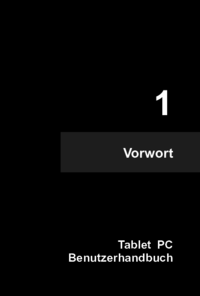


 (29 pages)
(29 pages) (29 pages)
(29 pages) (29 pages)
(29 pages) (29 pages)
(29 pages) (40 pages)
(40 pages) (42 pages)
(42 pages)







Comments to this Manuals